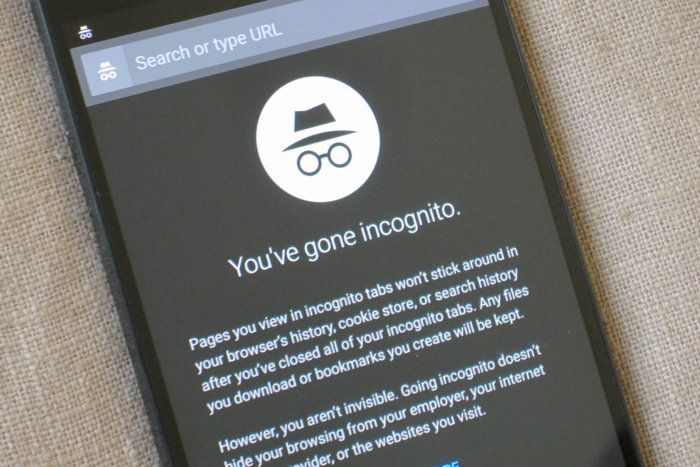Режим анонімного перегляду у браузері дає змогу переглядати веб-сторінки без збереження історії пошуку, кешу чи файлів cookie. Після того, як вкладка закрита, браузер стирає всю історію пошуку та веб-перегляду. Якщо ви часто використовуєте режим анонімного перегляду, ви можете налаштувати браузери Edge та Firefox так, щоб вони завжди відкривалися в режимі анонімного перегляду за замовчуванням.
Завжди відкривайте Firefox у режимі анонімного перегляду
На відміну від інших браузерів, Firefox має вбудовану опцію завжди відкривати браузер у режимі анонімного перегляду. Ви можете налаштувати Firefox на використання спеціальних налаштувань історії, щоб завжди використовувати режим приватного перегляду під час запуску браузера.
Щоб скористатися спеціальними налаштуваннями для історії у Firefox:
- Запустіть Firefox і натисніть меню з трьома горизонтальними рядками.
- У контекстному меню виберіть Налаштування. У старіших версіях ви можете знайти Параметри замість Налаштувань.
- Далі відкрийте вкладку «Конфіденційність і безпека» на лівій панелі.
- Прокрутіть униз до розділу Історія.
- Клацніть спадне меню Firefox буде запам’ятовувати історію та виберіть Використовувати спеціальні налаштування для історії.
- Далі встановіть прапорець Завжди використовувати режим приватного перегляду.
- Натисніть «Перезапустити Firefox зараз», щоб зберегти зміни та перезапустити браузер.
Зауважте, що якщо ви ввімкнете Завжди використовувати режим приватного перегляду, навіть якщо ви переглядаєте сторінку в приватному вікні, Firefox не відображатиме звичайну фіолетову іконку маски, пов’язану з режимом анонімного перегляду Firefox.
Щоб відновити фіолетове маскування для режиму анонімного перегляду, перейдіть у «Налаштування» > «Конфіденційність і безпека» та зніміть прапорець «Завжди використовувати режим приватного перегляду» для «Історії».
Крім того, ви також можете скористатися опцією Ніколи не запам’ятовувати у Firefox. Вона використовує ті самі налаштування, що й приватне вікно, і не зберігає дані веб-перегляду у браузері.
Щоб налаштувати Firefox на функцію Ніколи не запам’ятовувати:
- Перейдіть до Налаштування Firefox > Конфіденційність і безпека та прокрутіть вниз до Історії.
- Натисніть спадне меню Firefox і виберіть Ніколи не запам’ятовувати історію.
- Натисніть «Перезапустити Firefox зараз», щоб перезапустити браузер і застосувати зміни.
Зауважте, що ці зміни стосуються всього веб-переглядача. Це означає, що доки ви не скасуєте зміни, жодні дані веб-перегляду не зберігатимуться з цього моменту.
Як завжди відкривати Microsoft Edge у вікні InPrivate
Режим анонімного перегляду в Microsoft Edge називається InPrivate. Хоча веб-переглядач не пропонує жодних опцій для використання браузера в приватному вікні завжди, ви можете використовувати ярлик на робочому столі, щоб запускати його одразу в режимі анонімного перегляду.
Щоб завжди запускати Edge у вікні InPrivate:
- Натисніть клавішу Win і введіть Microsoft Edge.
- Клацніть правою кнопкою миші на піктограмі браузера та виберіть Відкрити розташування файлу.
- Далі створіть ярлик на робочому столі, клацнувши правою кнопкою миші значок ярлика Edge > Додаткові параметри > Надіслати > Створити (ярлик на робочому столі).Клацніть правою кнопкою миші ярлик на робочому столі та виберіть «Властивості».
- На вкладці «Ярлик» знайдіть поле «Ціль» і додайте -inprivate в кінці шляху до цілі.
- Наприклад, якщо існуючий цільовий шлях для браузера Edge — «C:\Program Files (x86)\Microsoft\Edge\Application\msedge.exe», змінений цільовий шлях виглядатиме так: “C:\Program Files (x86)\Microsoft\Edge\Application\msedge.exe” -inprivate
- Натисніть OK, щоб зберегти зміни. Натисніть «Продовжити», якщо потрібен дозвіл адміністратора.
Тепер ви можете запускати Microsoft Edge у вікні InPrivate за допомогою нового ярлика.